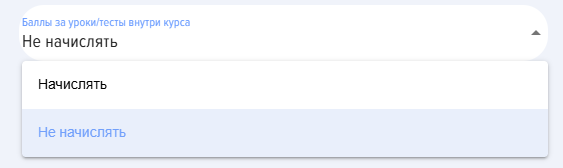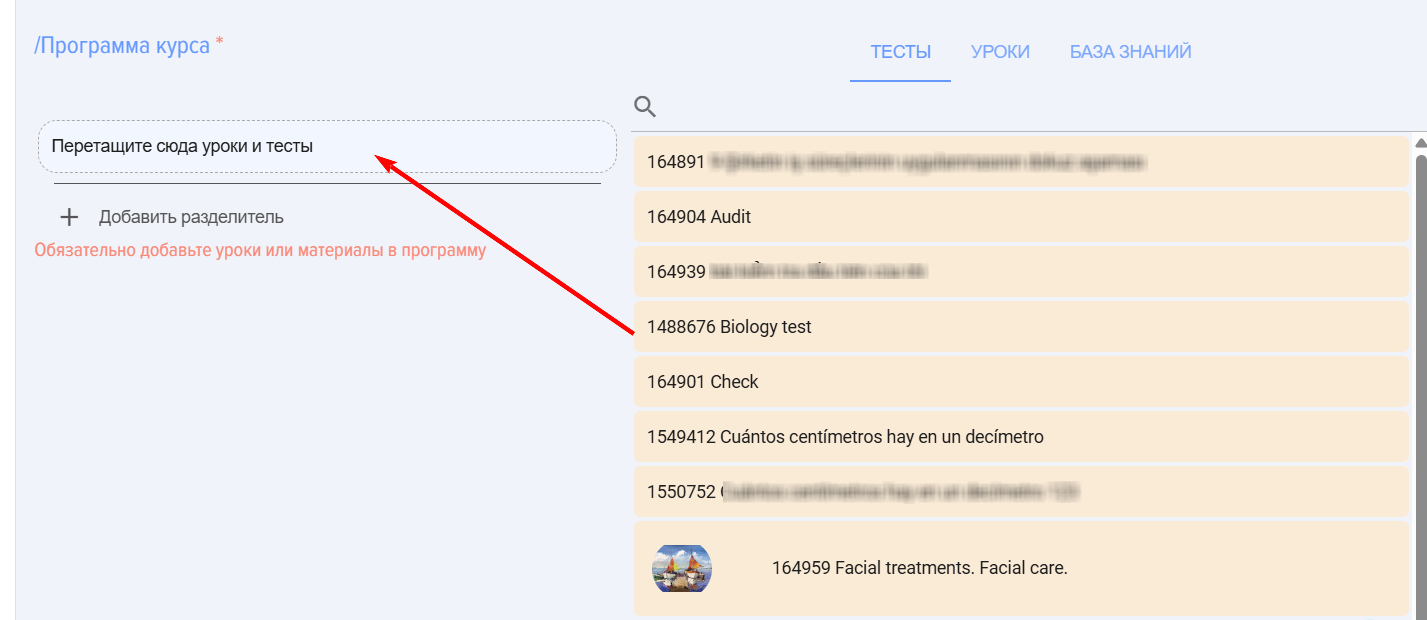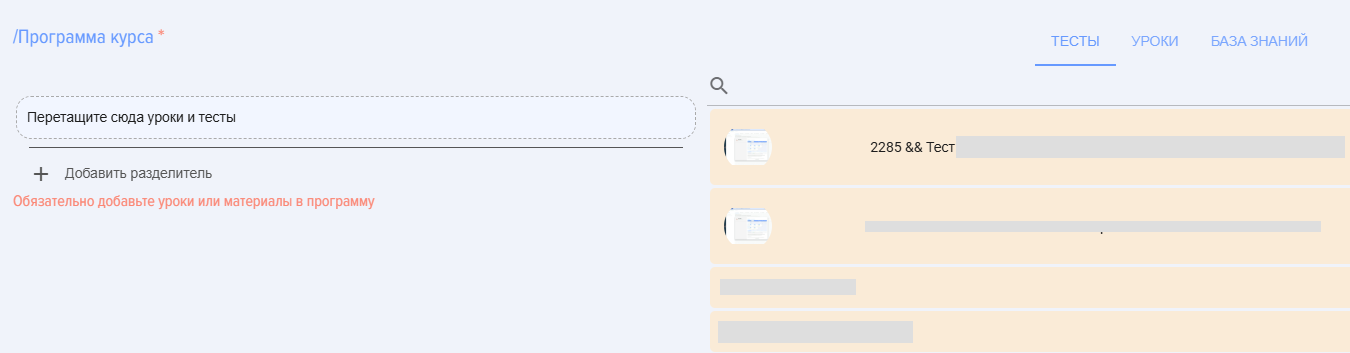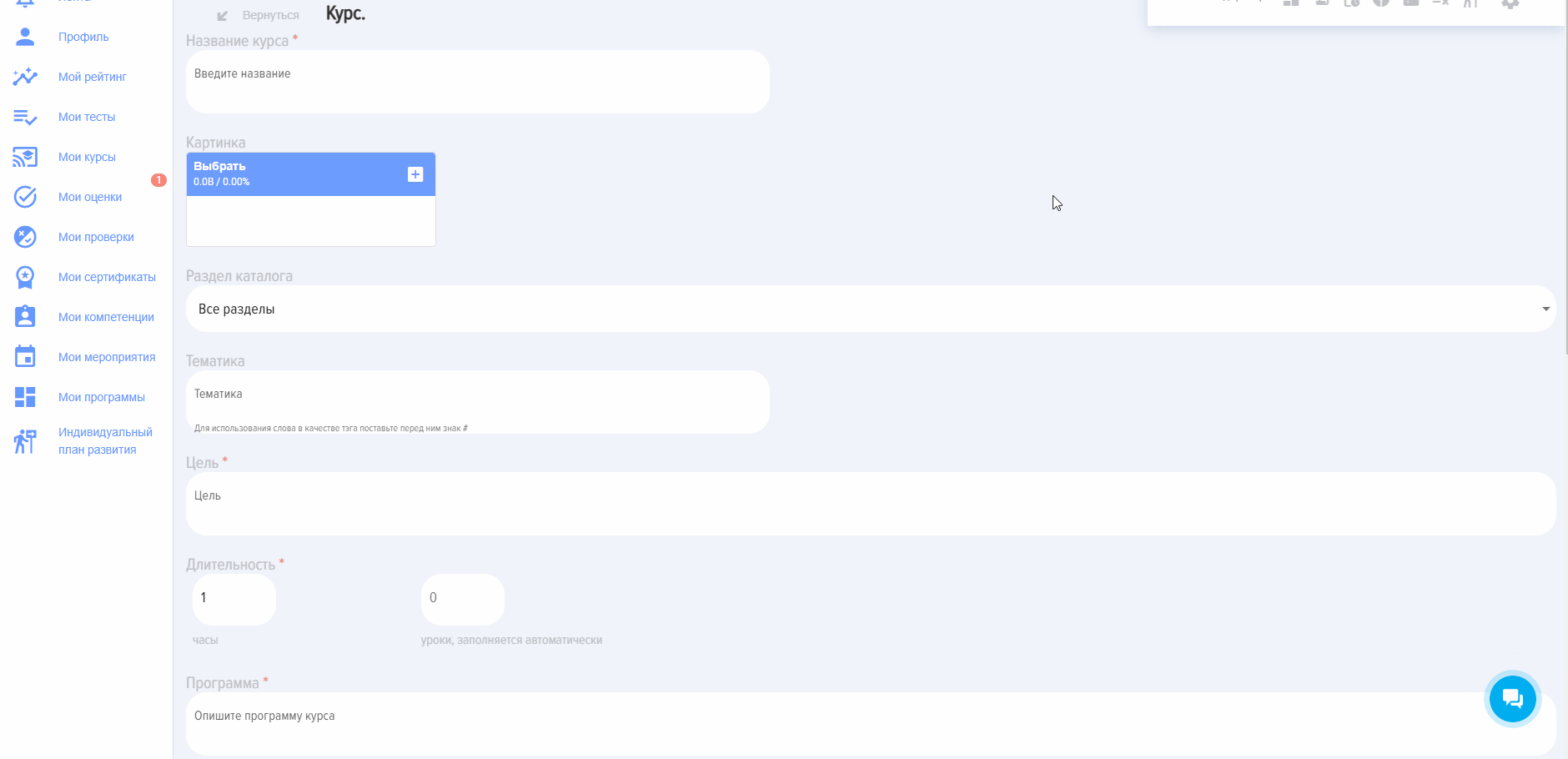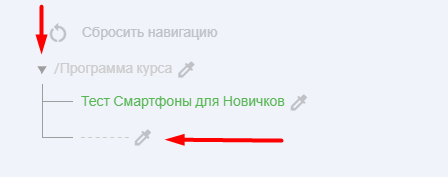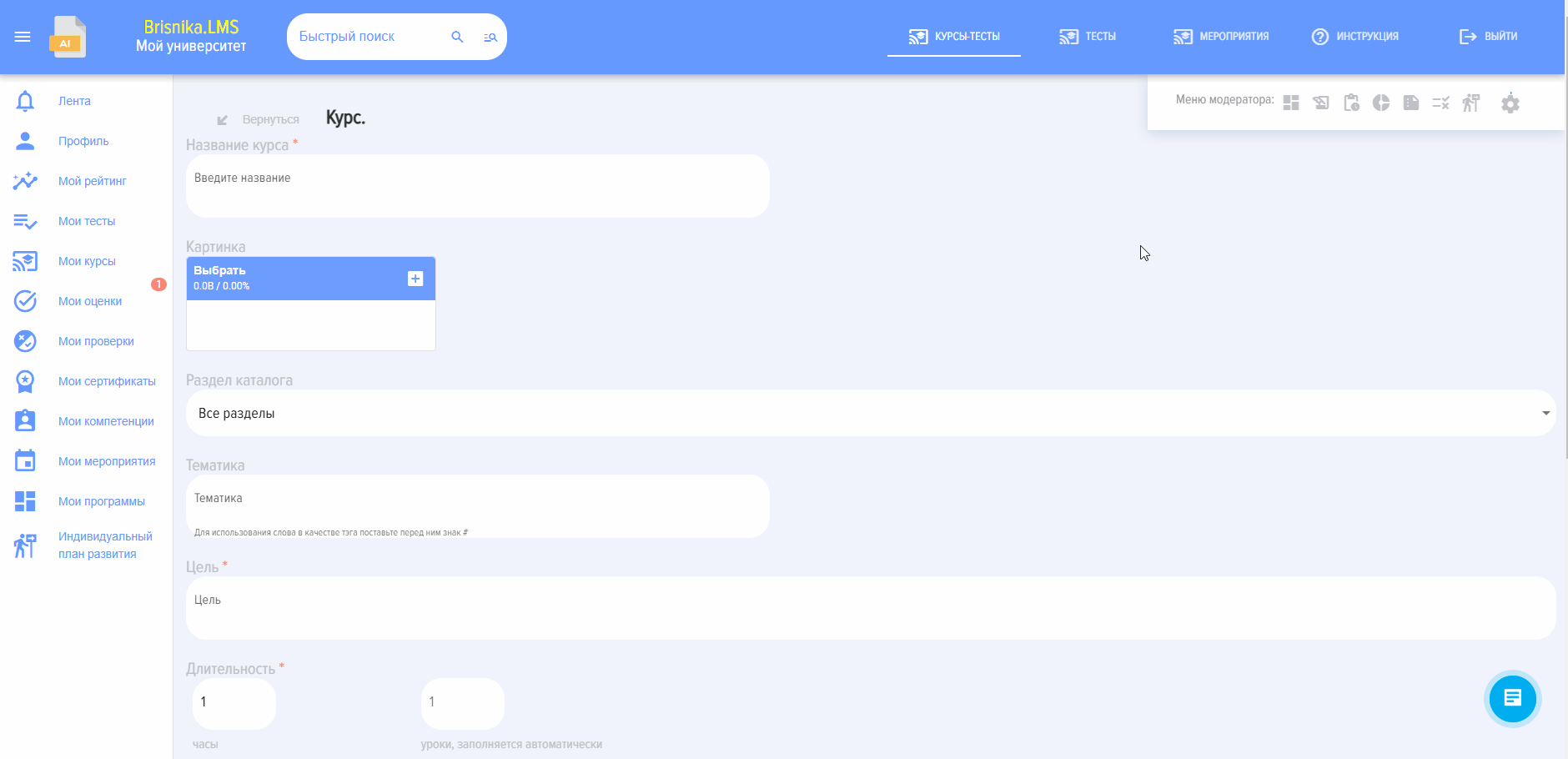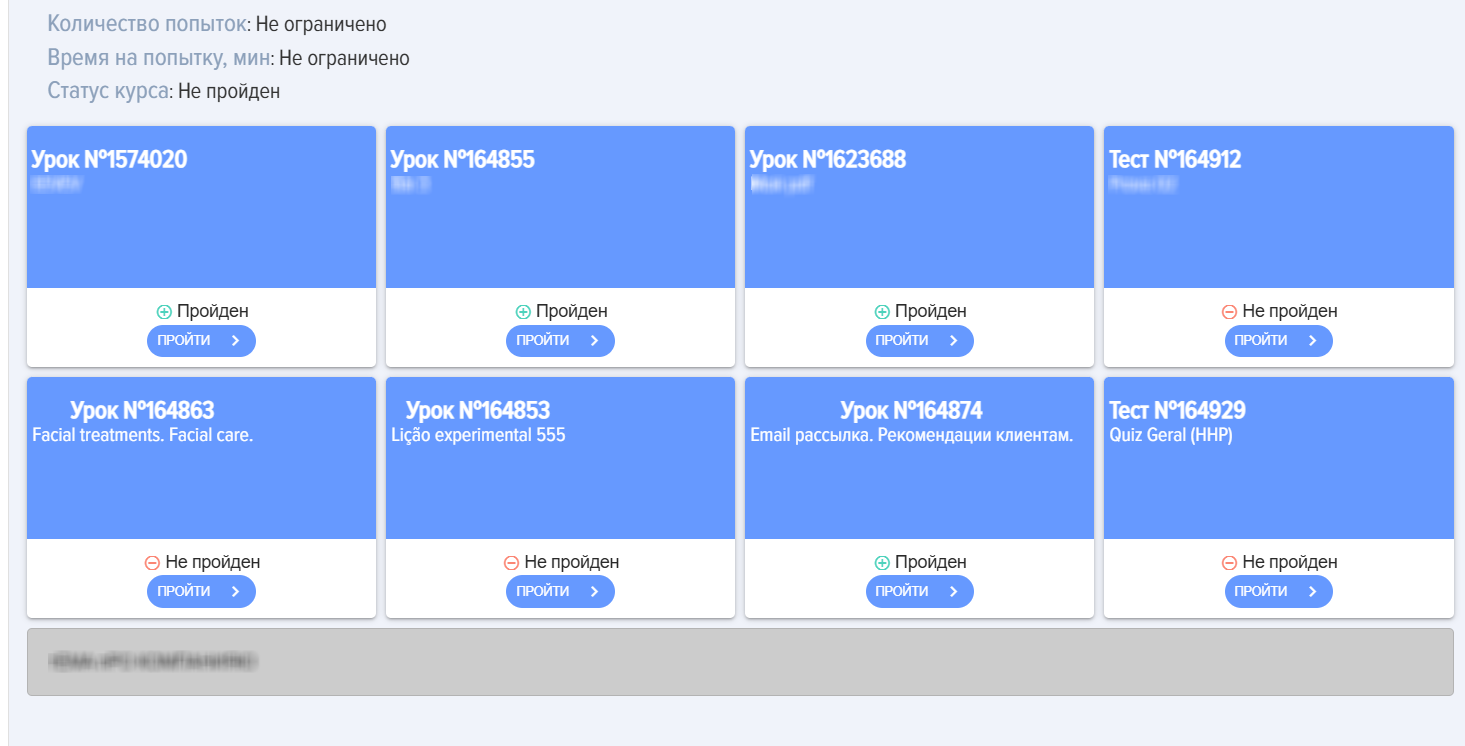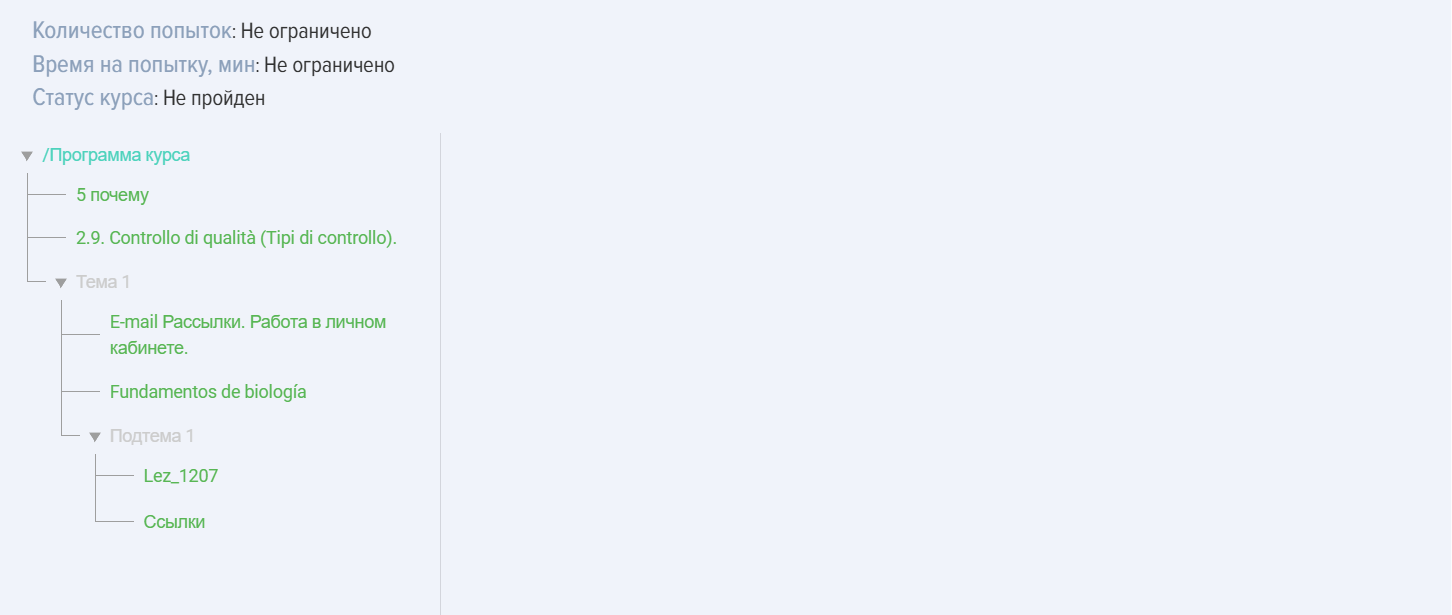Cours
Introduction
1. Les cours peuvent être composés des modules suivants :
- leçon,
- test,
- matériau.
En toute quantité et en toute séquence.
Un cours ne peut pas être constitué d'un seul test. S'il est nécessaire de publier un seul test, il peut être publié directement dans le catalogue de tests. Cependant, un cours peut être constitué d'une seule leçon ou d'un seul matériel.
2. La disposition et la progression du cours sont séquentielles. Dans les paramètres, vous pouvez définir les conditions d'ouverture des modules (voir ci-dessous).
3. Le cours peut faire partie d'un programme. Il se trouvera dans la section Mes programmes ou dans le Catalogue des programmes, au sein du programme auquel il a été ajouté.
Création et configuration du cours
1. Champs obligatoires lors de la création d'un cours :
- Nom du cours.
- Objectif du cours.
- Durée. Champ obligatoire, mais rempli automatiquement lors de l'ajout de modules au cours.
- Programme. Description textuelle du programme.
- Programme du cours. Sous forme de modules comprenant des tests, des leçons et du matériel. Il est nécessaire d'ajouter au moins un module (leçon ou matériel) au cours.
N'entrez pas de caractères spéciaux dans les champs, par exemple un emoji de snowboarder.
2. Paramètres et diverses nuances.
Image. Il s'agit de l'image qui sera affichée dans la carte du cours dans le catalogue et lors de l'ouverture du cours.
Section du catalogue. Il s'agit d'un filtre pour les cas où le nombre de cours dans le catalogue devient important. Les catalogues sont créés dans la section Paramètres - Paramètres de l'application - Sections.
Thématique . Dans ce champ, vous entrez la thématique du cours. Si vous placez le signe # devant un mot, celui-ci deviendra un tag et pourra servir de filtre supplémentaire dans le catalogue de cours.
Choisir une compétence. Deux options sont possibles :
- Lorsqu'une compétence est sélectionnée à laquelle aucune activité de développement n'est rattachée dans le module de compétences.
- Lorsqu'une compétence est sélectionnée, à laquelle sont liées des activités de développement dans le module de compétences.
Dans le premier cas, lors de l'ajout d'une compétence, elle servira d'information. Dans le second cas, le système générera un plan de développement individuel :
- Lors de l'activation de l'élément "Générer un PIP en cas de non-atteinte du score de passage",
- Si le score de passage n'est pas atteint lors des tests.
Autoriser les commentaires. Lorsqu'il est activé, les utilisateurs pourront ajouter des commentaires à la carte de cours.
Délivrer un certificat. Lors de l'activation, le système proposera de sélectionner un certificat, préalablement configuré dans la section Paramètres - Paramètres de l'application - Certificats. Après la réussite du cours, le système générera automatiquement le certificat, qui sera disponible dans la section Mes certificats.
Questionnaire de rétroaction. Lors de l'activation, après avoir terminé le cours, un questionnaire de rétroaction sera affiché. Le questionnaire de rétroaction (QR) peut être configuré dans la section Paramètres - Paramètres de l'application - QR.
Points. Dans ce cas, il ne s'agit pas d'un score de passage, mais d'un score dans le cadre d'un système de ludification.
Par défaut, la réussite du cours attribue les points définis dans les paramètres généraux de l'application (Paramètres - Paramètres de l'application - Points). Si rien n'est défini dans les paramètres généraux et ce paramètre, aucun point ne sera attribué. Si vous activez cet élément, le cours aura un système d'attribution de points individuel.
Lors de l'activation, les options suivantes apparaissent :
- Calculer par sommation des points pour les modules. L'application calculera chaque module (leçon et test) et affichera le score total du cours.
- Saisir manuellement - le nombre de points pour le cours est saisi manuellement.
Accorder des points pour les modules :
- Accorder. C'est-à-dire que des points seront accordés pour le cours et séparément pour chaque module.
- Ne pas créditer. Les points ne seront crédités que pour le cours.
Masquer dans le catalogue. Lors de l'activation, le cours sera masqué dans le catalogue pour les utilisateurs et ne pourra pas être auto-attribué. Le cours sera disponible pour attribution par un modérateur. Une fois attribué, le cours apparaîtra dans l'espace personnel de l'employé dans la section Mes cours.
Uniquement pour les unités. Lors de l'activation, le cours sera accessible uniquement aux employés des unités sélectionnées. Activez et sélectionnez une unité dans la structure.

Accès aux modules.
- séquence d'ouverture des modules dans le cours. Par défaut, la variante utilisée donne accès immédiatement à toutes les leçons/tests/matériaux du cours.
Il existe deux options supplémentaires pour l'ouverture séquentielle des modules :
- Option où, indépendamment de la réussite du module, le module suivant est débloqué.
- Option où le module suivant ne s'ouvre qu'après la réussite du module précédent.
Temps de parcours du cours. Le temps de parcours du cours est indiqué en minutes.
Nombre maximum de tentatives. Spécifie le nombre maximum de tentatives pour terminer le cours. Par défaut, la valeur est 0 - le nombre de tentatives est illimité. Si les tentatives sont épuisées, un message indiquant que le nombre maximum de tentatives a été utilisé s'affichera lors de la tentative de démarrage du cours. Une tentative commence lors du clic sur le bouton Démarrer.
Délais de disponibilité. Lors de l'activation, la date limite de disponibilité du cours est spécifiée. Si les délais de disponibilité sont expirés, une tentative d'accès au cours affichera un message indiquant que le cours ne se situe pas dans les délais de disponibilité.
Programme du cours. Pour créer directement le cours, il faut glisser-déposer des modules depuis les sections tests, leçons ou base de connaissances. Trouvez celui dont vous avez besoin, saisissez-le avec la souris et faites-le glisser dans le champ "Glissez-déposez ici les leçons et les tests". Autrement dit, la logique est la suivante :
- D'abord, les leçons, les tests ou les matériaux sont créés et publiés. Une fois publiés, ils apparaîtront dans les listes à droite.
- Ensuite, à partir des leçons, des matériaux et des tests créés et publiés, un cours est constitué.
IMPORTANT ! Dans les listes de leçons, de tests et de matériels, sont affichées les leçons publiées, les tests et les matériels provenant de la même section que celle définie pour le cours.
IMPORTANT ! Si le catalogue contient de nombreux cours/tests/matériels, commencez à saisir le nom dans la barre de recherche. L'application trouvera le module nécessaire et ne l'affichera que dans la liste, vous pourrez alors le déplacer dans le champ pour former le programme.
Représentation des cours : linéaire, sous forme d'arborescence
1. Le cours dans l'application peut être présenté sous forme linéaire ou sous forme d'arborescence.
2. Représentation linéaire du cours.
- Constructeur de cours. Composez votre cours en glissant-déposant des leçons et des tests.
Comment assembler un cours :
- Trouvez la leçon ou le test souhaité. Utilisez la recherche dans les colonnes correspondantes (dans les leçons, les tests, les matériaux).
- Placez le curseur de la souris sur la leçon/le test/le matériel. Appuyez sur le bouton gauche de la souris.
- Faites glisser dans la zone (colonne) « Programme du cours » et relâchez. Assurez-vous que la leçon/le test se trouve dans la colonne « Programme du cours ».
- Ainsi, faites glisser et déposez le nombre nécessaire de leçons, de tests, de matériaux et disposez-les dans l'ordre requis.
Pour modifier la couleur de la carte du module, cliquez sur l'élément.
Pour ajouter un séparateur entre les modules (par exemple, des blocs thématiques), cliquez sur l'élément
Pour modifier le nom du module, cliquez sur l'élément, saisissez le nouveau nom et enregistrez.
3. Représentation du cours sous forme d'arborescence.
3.1. Activez la vue en arborescence
3.2. Allez sur « Programme du cours »
Une fenêtre s'affichera pour la formation du programme de cours.
- Faites glisser les leçons/tests/matériaux dans la zone « Programme du cours », le champ « Faites glisser ici les leçons et les tests » et relâchez. Assurez-vous que la leçon/le test se trouve dans la colonne « Programme du cours ».
- Ainsi, faites glisser le nombre nécessaire de leçons, de tests et disposez-les dans l'ordre requis.
3.3. Séparateur . Si vous devez créer un sous-niveau, créez un séparateur et ajoutez-y également des modules.
Cliquez sur Ajouter un séparateur
Ouvrez le programme du cours et cliquez sur le séparateur ajouté.
Modifiez le nom du séparateur
Ensuite, placez-vous sur le séparateur (par analogie avec le Programme du cours) et ajoutez les modules.
Le cours en version linéaire se présente comme suit :
Le cours sous forme d'arborescence se présente comme suit :
Actions sur les cours
Le cours peut être modifié, supprimé, copié, importé, exporté :
- Le cours est copié intégralement. Le mot "_Copie" est ajouté au titre. Le cours copié est ajouté au catalogue avec le statut Brouillon.
- Le cours peut être exporté et importé au format Excel ou Udata. Le choix du format d'exportation/importation s'effectue dans la section Paramètres-Autres-Format pour l'export.
- Lors de la suppression, le cours est supprimé définitivement et ne peut pas être récupéré.
Passage du cours
Caractéristiques du parcours de formation :
- À chaque nouveau démarrage du cours, le système enregistre une nouvelle tentative. Le nombre de tentatives de réalisation du cours peut être illimité (sauf si une restriction est définie). Lors de la génération de rapports, il est possible de masquer toutes les tentatives.
- Pour obtenir le statut Terminé pour une leçon ou un matériel, il est impératif de cliquer sur le bouton Terminer le module dans la leçon ou Consulté dans le matériel. Si vous ne cliquez pas sur l'élément correspondant, mais que vous fermez ou passez au module suivant, le statut restera Non terminé.
- Une fois tous les modules terminés avec le statut Terminé, le cours obtient automatiquement le statut Terminé.
- Si le cours fait partie d'un programme, il doit être recherché dans les programmes.
- Si un cours est assigné, il se trouve dans la section Mes cours/Assignés. Après avoir commencé à le suivre, il sera déplacé vers la section Terminés ou En cours.
Statuts du cours
Les cours ont les statuts suivants :
- Statut de publication : publié ; brouillon (enregistré sans publication).
- Statuts de progression : Non commencé. Le bouton Démarrer du cours n'a pas été cliqué. En cours. Le bouton Démarrer du cours a été cliqué, mais tous les modules ne sont pas terminés. Terminé. Terminé - tous les modules sont terminés. Les tests sont au statut « terminé » (réussite), toutes les leçons/ressources ont été consultées (bouton Terminer ou Prise de connaissance cliqué). Si le bouton Terminer le module dans une leçon n'est pas cliqué, la leçon n'est pas terminée ; si l'élément Prise de connaissance dans une ressource n'est pas cliqué, la ressource n'est pas terminée. Non terminé. Indique qu'au moins un module n'est pas terminé : test, leçon (bouton Terminer non cliqué), ressource (élément Prise de connaissance non cliqué).
- Statuts par affectation : auto-enregistrement - l'employé a cliqué sur Passer la formation, affecté - affecté par le modérateur de l'application.
Foire aux questions
Question : Est-il possible de créer un cours sans test ?
Réponse :
Oui, c'est possible. Un cours peut inclure n'importe quelle combinaison de leçons, de matériels et de tests. Un cours ne peut pas être composé uniquement d'un seul test. Un cours peut être composé d'une seule leçon ou d'un seul matériel.
Question : Est-il possible de créer un cours avec un seul test ?
Réponse :
Non. Le test peut être publié directement dans le catalogue de tests.
Question : Est-il possible de donner accès au cours à certains employés spécifiques, et non à tout le département ?
Réponse :
Les options possibles sont les suivantes :
1. Masquer le cours dans le catalogue et l'assigner à des collaborateurs spécifiques. Seuls ces collaborateurs le verront dans leur espace personnel dans la section Mes cours.
2. Pour Bitrix24. Créer un groupe dans Bitrix avec ces collaborateurs. Puis associer le cours au groupe Bitrix via la section "Groupes" de l'application.
Question : Pourquoi ne puis-je pas publier mon cours ?
Réponse : Pour publier un cours, il faut :
- Indiquer le nom du cours (ce champ est obligatoire).
- Ajouter au moins une leçon ou un matériel.
⚠️ Attention :
- Si des caractères spéciaux ou des émojis (par exemple, un émoji de skateboard 🛹) sont utilisés dans le titre ou d'autres champs, le système peut ne pas enregistrer le cours ou ne pas permettre sa publication.
Question : Quelle est la différence entre un cours et un programme ?
Réponse :
| Cours | Programme | |
| Modules possibles | Leçon, test, matériel | Leçon, test, matériel, cours, événement |
| Séquence de passage | Parcours séquentiel d'un seul module | Passage séquentiel et parallèle. Possibilité de créer des étapes et des niveaux pour le passage séquentiel des modules. |
Question : Où consulter les résultats de la formation ?
Réponse :
Dans l'application, 4 rôles peuvent voir les résultats de l'achèvement des cours :
- Le modérateur peut consulter les résultats dans les rapports.
- L'employé ayant suivi une formation peut consulter les résultats dans son espace personnel, dans la section Mes cours, en déployant le cours correspondant. Si cette option a été fournie lors de la création du cours.
- Responsable de l'apprenant et modérateur avec des droits limités. Dans le menu de gauche, onglet Rapports. Construire les rapports correspondants.
Question : Le cours est terminé, mais le rapport indique que le cours n'est pas réussi.
Réponse :
Vérifiez si tous les modules avec le statut "réussi" sont terminés. Mettez à jour l'application dans le Fil d'actualité ou via le Navigateur.
Si tous les modules sont au statut "réussi", mais que le cours reste au statut "non réussi", veuillez contacter le support.
Question : Comment masquer un cours aux utilisateurs ?
Réponse :
Tous les cours, lors de leur publication, sont par défaut accessibles à tous pour l'auto-inscription dans le catalogue de cours. L'auto-inscription signifie que l'employé ouvre le cours et le suit sans avoir été assigné par un modérateur.
Chaque cours peut être limité en disponibilité :
- Par ajout à un groupe (pour Bitrix24 et si la fonctionnalité est disponible). Le cours ne sera accessible qu'aux membres du groupe.
- Par la configuration lors de la création : masquer complètement pour tous - masquer dans le catalogue, rendre accessible à des départements spécifiques, masquer pour l'extranet - pour Bitrix 24.
Si un cours est masqué via les paramètres et qu'il est assigné, les personnes à qui il est assigné pourront le voir via leur espace personnel. Tous les autres ne le verront toujours pas.
Question : Est-il possible de donner accès à un cours/test à certains employés spécifiques, et non à tout un département ?
Réponse :
Actuellement non, uniquement pour le département. Cette option est en cours de développement et il sera bientôt possible d'ajouter l'accès à un cours ou à un test à des employés spécifiques. Pour cela, il faudra, lors de la création du cours, indiquer les employés auxquels l'accès au cours/test sera accordé.
Question : Pourquoi le statut du cours ne change-t-il pas lorsque l'employé l'a terminé ?
Réponse :
Les cours ont les statuts suivants :
- Statut de publication : publié ; brouillon (enregistré sans publication).
- Statuts de progression : Non commencé. Le bouton Démarrer du cours n'a pas été cliqué. En cours. Le bouton Démarrer du cours a été cliqué, mais tous les modules ne sont pas terminés. Terminé. Terminé - tous les modules sont terminés. Les tests sont au statut « terminé » (réussite), toutes les leçons/ressources ont été consultées (bouton Terminer ou Prise de connaissance cliqué). Si le bouton Terminer le module dans une leçon n'est pas cliqué, la leçon n'est pas terminée ; si l'élément Prise de connaissance dans une ressource n'est pas cliqué, la ressource n'est pas terminée. Non terminé. Indique qu'au moins un module n'est pas terminé : test, leçon (bouton Terminer non cliqué), ressource (élément Prise de connaissance non cliqué).
- Statuts par affectation : auto-enregistrement - l'employé a cliqué sur Passer la formation, affecté - affecté par le modérateur de l'application.
Si le statut du cours est Non commencé ou En cours, cela signifie qu'au moins un des modules du cours n'a pas été terminé :
- Test non réussi;
- Leçon non terminée (le bouton Terminer le module a été cliqué dans la leçon) ;
- Non réussi Matériel (élément Lu dans le matériel cliqué).
Une fois tous les modules terminés avec succès, le statut du cours passe automatiquement à Terminé.
Question : Pourquoi les collaborateurs ne voient-ils pas le catalogue de formations, le catalogue de tests, la base de connaissances ?
Réponse :
Si les employés ne voient pas le catalogue de cours, le catalogue de tests ou la base de connaissances, alors que le modérateur les voit, cela signifie que le catalogue correspondant est masqué aux employés dans les paramètres.
Les catalogues sont cachés dans la section : Paramètres (icône d'engrenage en haut à droite) - Paramètres de l'application - Plus - Onglet Autres.
Question : Comment un cours est-il créé et de quoi peut-il être composé ?
Réponse :
Un cours dans le système Bruсnika.LMS peut être composé de leçons, de tests et de matériels en toute quantité et séquence. Lors de la création d'un cours, il faut spécifier le nom, l'objectif, la durée (remplie automatiquement), une description textuelle du programme et ajouter au moins un module (leçon ou matériel). Un cours ne peut pas être constitué d'un seul test ; dans ce cas, le test est publié directement dans le catalogue de tests. Les modules pour le cours sont sélectionnés parmi les leçons, tests et matériels publiés par glisser-déposer.
Réponse : Quels sont les principaux paramètres disponibles lors de la création d'un cours ?
Réponse :
Lors de la création d'un cours, de nombreux paramètres sont disponibles :
- Image : Image pour la carte de cours.
- Section du catalogue et thématique : Pour le filtrage des cours. La thématique peut être marquée comme une étiquette à l'aide du symbole "#".
- Compétences : Peut élaborer un plan de développement individuel si des activités de développement sont associées à la compétence et si l'utilisateur n'a pas atteint le score de passage dans les tests.
- Commentaires et certificats : Permet aux utilisateurs de laisser des commentaires et délivre un certificat après une réussite.
- Questionnaire de retour d'expérience (QRE) : Affiché après la fin du cours.
- Points: L'attribution individuelle de points pour le cours peut être calculée en additionnant les points des modules ou saisie manuellement.
- Masquage dans le catalogue : Le cours peut être masqué de l'accès libre, mais reste accessible par attribution d'un modérateur.
- Disponibilité par départements : Restriction de l'accès au cours aux employés des départements sélectionnés.
- Ouverture de l'accès aux modules : Ouverture séquentielle ou simultanée des modules, avec possibilité de condition de réussite du module précédent.
- Temps de passage et nombre de tentatives : Limitation de temps et nombre de passages du cours.
- Délais de disponibilité : Indication de la date limite jusqu'à laquelle le cours est disponible.
Réponse : En quoi la représentation linéaire et arborescente d'un cours diffèrent-elles ?
Réponse :
Le cours dans l'application Bruxinha.LMS peut être présenté sous deux formes :
- Représentation linéaire : Les modules du cours sont disposés séquentiellement. Le cours est assemblé en faisant glisser-déposer les leçons, les tests et les matériaux dans un ordre spécifique. Il est possible de modifier la couleur des cartes de modules, d'ajouter des séparateurs pour les blocs thématiques et d'éditer les noms des modules.
- Représentation arborescente : Permet de créer une structure plus complexe avec des sous-niveaux. Après l'activation de ce mode, vous pouvez glisser-déposer des modules dans la zone "Programme du cours" et créer des séparateurs, à l'intérieur desquels vous pouvez également ajouter des modules, formant ainsi une structure hiérarchique.
Question : Comment obtenir le statut "Terminé" pour un cours et ses modules ?
Réponse :
Pour qu'une leçon ou un matériel obtienne le statut "Terminé", il est impératif de cliquer sur le bouton "Terminer le module" (pour une leçon) ou "Consulté" (pour un matériel). Si l'utilisateur ferme simplement le module ou passe au suivant sans cliquer sur le bouton correspondant, le statut restera "Non terminé". Après avoir terminé avec succès tous les modules avec le statut "Terminé" (y compris la réussite des tests), le cours obtient automatiquement le statut "Terminé". Dans le cas contraire, si au moins un module n'est pas terminé, le cours aura le statut "Non terminé".
Question : Quels sont les statuts possibles d'un cours ?
Les cours ont les statuts suivants :
- Statuts de publication : Publié : Le cours est accessible aux utilisateurs. Brouillon : Le cours est enregistré mais non publié.
- Statuts d'achèvement : Non commencé : Le bouton "Démarrer" du cours n'a pas été cliqué. En cours : Le cours a été commencé, mais tous les modules ne sont pas terminés. Terminé : Tous les modules ont été achevés avec succès (tests, leçons avec le bouton "Terminer" cliqué, matériels avec le bouton "Pris connaissance" cliqué). Non terminé : Un ou plusieurs modules n'ont pas été achevés.
- Statuts par affectation : Auto-inscription : L'employé a choisi lui-même le cours à suivre. Affecté : Le cours a été assigné par le modérateur de l'application.
Question : Quelle est la différence clé entre un cours et un programme ?
Réponse :
Le cours peut inclure des leçons, des tests et des documents, dont le déroulement s'effectue de manière séquentielle, module par module.
Un programme est une entité plus complexe et peut inclure des leçons, des tests, des matériels, d'autres cours et même des événements. Le parcours du programme peut être à la fois séquentiel et parallèle, avec la possibilité de créer des étapes et des niveaux pour structurer le processus d'apprentissage. Autrement dit, un programme peut regrouper plusieurs cours et d'autres éléments d'apprentissage.
Question : Comment peut-on restreindre l'accès à un cours à certains employés ou services ?
Réponse :
Pour restreindre l'accès au cours, les options suivantes sont disponibles :
- Masquer le cours dans le catalogue : Le cours ne sera pas visible dans le catalogue général pour l'auto-inscription. Il peut être assigné à des collaborateurs spécifiques, et seuls eux le verront dans leur espace personnel.
- Uniquement pour les unités organisationnelles : Lors de la création d'un cours, il est possible de sélectionner des unités organisationnelles spécifiques dont les employés auront accès au cours.
- Utilisation des groupes (pour Bitrix24) : Le cours peut être associé à un groupe spécifique dans Bitrix24, et il sera accessible uniquement aux membres de ce groupe.
Il est important de noter qu'il est actuellement impossible d'octroyer l'accès à un cours à des collaborateurs individuels directement via les paramètres du cours, uniquement par le biais d'une attribution après masquage dans le catalogue ou via des groupes (si la fonctionnalité est disponible).
Question : Pourquoi le statut du cours ne passe-t-il pas à "Terminé" après son achèvement ?
Réponse :
Si le cours est terminé, mais que son statut reste « Non commencé » ou « En cours », cela signifie qu’un ou plusieurs modules du cours n’ont pas obtenu le statut « Terminé ». Pour réussir chaque module, les conditions suivantes doivent être remplies :
- Test : Doit être réussi.
- Leçon : Il est nécessaire d'appuyer sur le bouton "Terminer le module".
- Matériel : Il est nécessaire de cliquer sur l'élément "Pris connaissance" dans le matériel.
Si ces actions n'ont pas été effectuées pour tous les modules, le statut du cours ne passera pas à "Terminé". Dans ce cas, il est recommandé de vérifier le statut de tous les modules et de s'assurer qu'ils sont "Terminés". Si tous les modules sont terminés et que le statut du cours n'est toujours pas terminé, il est recommandé de mettre à jour l'application.
Problème : Lors de la création d'un cours, d'un programme ou lors de la recherche d'une leçon/test, le système ne le trouve pas, bien que la leçon/le test soit publié(e).
Réponse :
Vérifiez s'il n'y a pas un espace au début du nom de la leçon/du test. Les données de recherche sont-elles correctement saisies ?